كيف يمكننا المساعدة؟
كيف يعمل تكامل Whatsapp Pipedrive على TimelinesAI؟
- كيفية استخدام Whatsapp لتسويق عملك: دليل 2023 الكامل - أبريل 29, 2021
- أفضل 10 أدوات إنتاجية لتطبيق Whatsapp Business - مارس 12, 2021
- كيفية التعاون في رسائل WhatsApp كفريق واحد - أبريل 13, 2020
كيفية دمج واتس اب مع بايبدرايف
- قم بتسجيل ملف تعريف TimelinesAI إذا لم يكن لديك بالفعل ؛
- قم بتوصيل TimelinesAI ب Pipedrive ، عبر قسم تكامل Pipedrive. سيطلب منك النظام الأساسي الحصول على إذن الوصول وبعد ذلك ، سنقوم بتثبيت تطبيق TimelinesAI Integration الخاص بنا في مساحة عمل Pipedrive الخاصة بك ؛
- يمكنك دعوة أعضاء فريقك ، حتى يتمكنوا أيضا من توصيل حسابات Pipedrive الخاصة بهم. ستتمكن أنت وأعضاء فريقك من رؤية سجل الرسائل مع عملائك وبدء محادثات جديدة وإرسال رسائل إلى WhatsApp من Pipedrive.
ملاحظة: ينشئ التكامل نوعا جديدا من النشاط المخصص على Pipedrive. لمنع ظهور رسائل WhatsApp في التقويم الخاص بك ، على Pipedrive ، افتح الإعدادات → مزامنة التقويم وقم بإلغاء تحديد النشاط المسمى "دردشة WhatsApp".
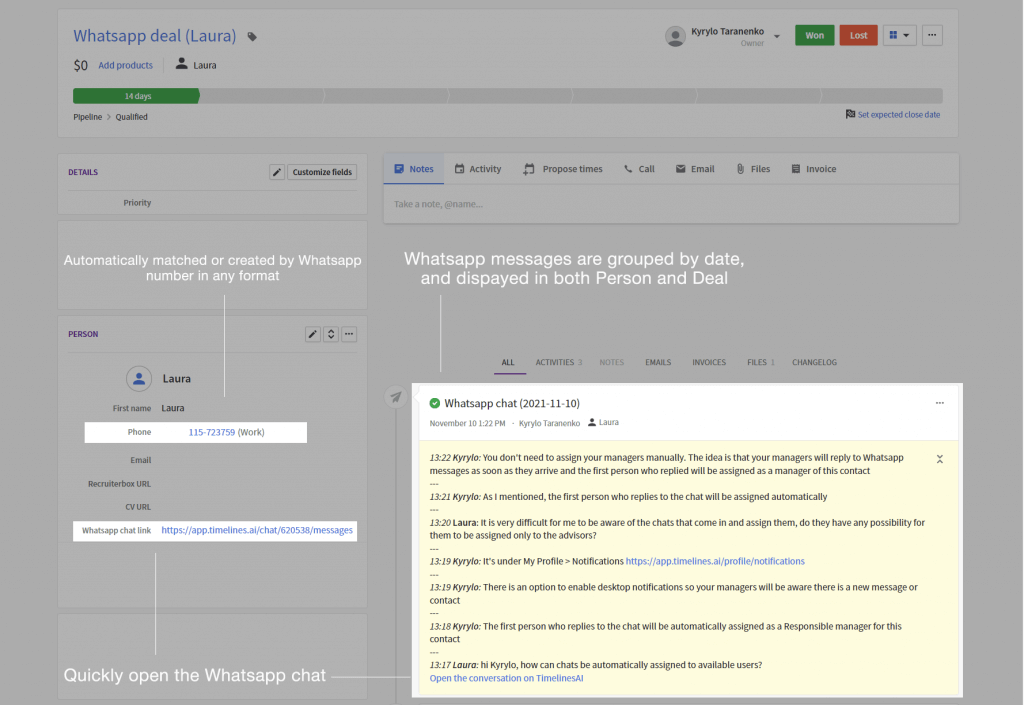
كيف يعمل تكامل Whatsapp Pipedrive على TimingsAI
- تتم مطابقة جهات الاتصال تلقائيا مع الأشخاص على Pipedrive بناء على رقم WhatsApp الخاص بهم. إذا لم يكن هناك شخص لديه مثل هذا الرقم حتى الآن ، إنشاؤه تلقائيا. تعمل المطابقة الضبابية مع أي تنسيق تحفظ به الأرقام (مع أو بدون "+" ، رمز البلد ، إلخ).
- يتم إدراج رسائل واتساب كنشاط مخصص في خلاصة الشخص. يتم إنشاء إدخال النشاط مرة واحدة كل 24 ساعة ، لذلك سيتم تجميع الرسائل حسب التواريخ ذات الصلة. أثناء حدوث المزامنة في الوقت الفعلي ، سيتم تحديث الرسائل الجديدة في النشاط تلقائيا.
- يتم عرض رسائل WhatsApp في موجز الصفقة أو العميل المحتمل أيضا. إذا كانت هناك صفقة أو عميل محتمل مرتبط بالشخص، فستظهر رسائل واتساب في موجز العميل المتوقع/الصفقة. إذا لم تكن هناك صفقة أو عميل متوقع متصل بالشخص ، إنشاؤه تلقائيا - إنه خيار مخصص يمكن تعطيله في إعدادات تكامل Pipedrive على TimelinesAI.
- يدعم المرفقات. يتم تحميل المرفقات المرسلة إلى جهات الاتصال الخاصة بك ، عبر محادثات WhatsApp ، تلقائيا في موجز الملفات الموجودة على الشخص والصفقة. يدعم التكامل جميع أنواع المرفقات من WhatsApp ، بما في ذلك الرسائل الصوتية.
ملاحظة: ينشئ التكامل نوعا جديدا من النشاط المخصص على Pipedrive. لمنع ظهور رسائل WhatsApp في التقويم الخاص بك ، انتقل إلى Pipedrive ، وافتح الإعدادات > مزامنة التقويم وقم بإلغاء تحديد النشاط المسمى "دردشة WhatsApp". يمكنك الرجوع إلى هذه المقالة ، لمعرفة كيفية تكوين هذا داخل حساب Pipedrive الخاص بك: تعطيل رسائل WhatsApp من إنشاء نشاط في تقويم Pipedrive الخاص بك
إعدادات تكامل محرك الأنابيب
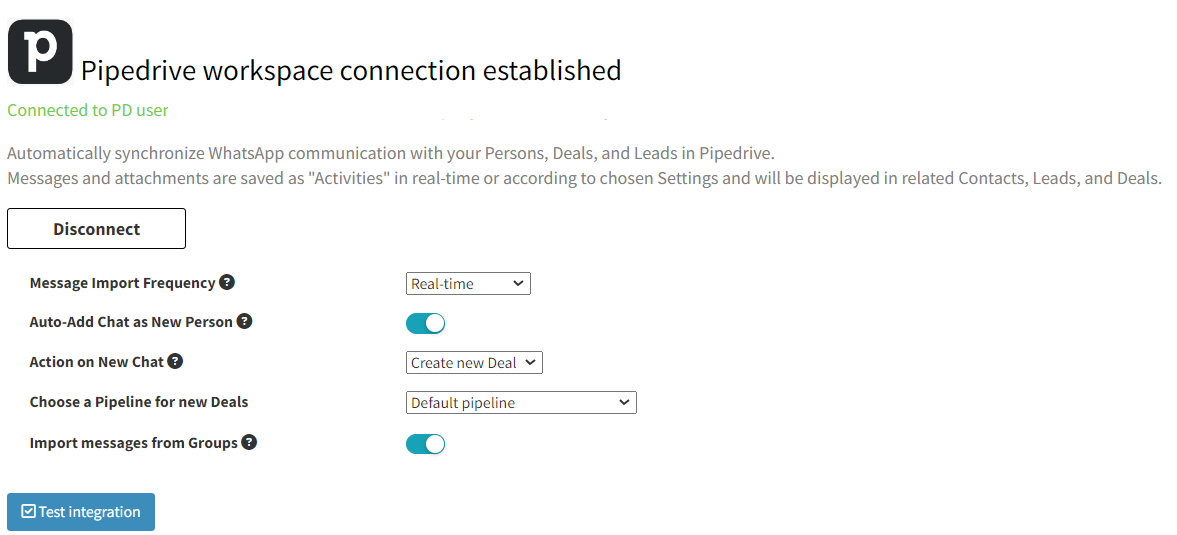
ستجد الإعدادات التالية متاحة لتكامل Pipedrive الخاص بك:
- تكرار استيراد الرسالة:
يتيح لك هذا الإعداد تحديد الوقت الذي يستغرقه TimelinesAI لمزامنة رسائل الدردشة مع الصفقات / العملاء المتوقعين على Pipedrive.
يتم تعيين هذا الخيار على "الوقت الفعلي" افتراضيا ، ومع ذلك ، يمكنك دائما تغيير التردد (إلى كل ساعة ؛ 6 أو 12 أو 24) حسب احتياجاتك. - إضافة الدردشة تلقائيا كشخص جديد:
يمكنك إنشاء شخص جديد تلقائيا على Pipedrive كلما تلقيت محادثة جديدة على WhatsApp.
سيسمح هذا للنظام بإنشاء شخص جديد إذا لم يكن هناك أي شخص على Pipedrive يطابق معلومات جهة الاتصال هذه (رقم الهاتف ؛ الاسم). يمكنك تعطيل هذا الخيار في حالة رغبتك في تجنب ذلك. - العمل على دردشة جديدة:
على غرار الإنشاء التلقائي للشخص ، يتيح لك هذا الخيار إنشاء صفقة أو عميل متوقع تلقائيا ، كلما تلقيت محادثة جديدة على WhatsApp.
ضمن القائمة المنسدلة ، ستتمكن من تحديد الخيارات التالية:
→ إنشاء صفقة جديدة
→ إنشاء عميل محتمل جديد
→ لا تفعل شيئا
إذا حددت "عدم القيام بأي شيء" ، فلن يقوم النظام بإنشاء صفقة / عميل متوقع جديد لمحادثات WhatsApp الجديدة. - اختر مسارا للصفقات الجديدة:
لن يظهر هذا الخيار إلا إذا حددت "إنشاء صفقة جديدة" ، ضمن إعداد "إجراء على دردشة جديدة".
هنا ستتمكن من تحديد مكان إنشاء صفقات جديدة على حساب Pipedrive الخاص بك. سيقوم النظام بتحميل جميع خطوط الأنابيب المتاحة وسيسمح لك باختيار المسار الذي ترغب في رؤية صفقات جديدة من TimelinesAI ، عن طريق تحديدها من القائمة المنسدلة. - استيراد الرسائل من "مجموعات Google":
سيقوم هذا بمزامنة الدردشات الجماعية مع شخص على حساب Pipedrive الخاص بك. سيقوم النظام بإنشاء شخص جديد باستخدام اسم الدردشة الجماعية.
لكي يعمل هذا الخيار المحدد كما هو متوقع ، يجب تمكين إعداد "إضافة الدردشة تلقائيا كشخص جديد".
كيفية مزامنة حسابات WhatsApp متعددة في Pipedrive
يمكن لفريقك ربط أرقام واتساب متعددة والتعاون في جميع جهات الاتصال التي تأتي من خلال هذه الأرقام. قد يكون مفيدا في حالة استخدام مندوبي المبيعات للأرقام الفردية ، أو إذا كان لديك عدة أقسام تستخدم WhatsApp لأغراض مختلفة (المبيعات ، ودعم العملاء ، وتقييم العملاء المحتملين ، وما إلى ذلك)
لتوصيل أرقام WhatsApp إضافية ، ما عليك سوى دعوة عضو الفريق إلى TimelinesAI واطلب منه مسح رمز الاستجابة السريعة ضوئيا في علامة تبويب WhatsApp باستخدام تطبيق WhatsApp الخاص به. يمكن لملف تعريف مستخدم واحد توصيل رقم WhatsApp واحد في كل مرة ، ولكن يمكن لجميع المستخدمين في مساحة العمل الخاصة بك القيام بذلك. من الناحية الفنية ، من الممكن توصيل 50 أو 100 رقم WhatsApp بهذه الطريقة.
إذا كان لديك تكامل Pipedrive نشطا في مساحة العمل هذه ، فستتم مزامنة جميع جهات الاتصال والرسائل بسلاسة تماما كما في حالة رقم واحد.
الإنشاء التلقائي للأشخاص والعملاء المتوقعين / الصفقات على Pipedrive لجهات الاتصال الجديدة من WhatsApp
إذا لم يعثر TimelinesAI على تطابق في الأشخاص الحاليين أو العملاء المتوقعين / الصفقات ، فإنه ينشئ تطابقا جديدا تلقائيا.
نظرا لأن المعلومات الوحيدة المعروفة عن جهة الاتصال الجديدة هي رقم WhatsApp الخاص بها ، يتم إدراج الرقم كاسم الشخص والعميل المتوقع / الصفقة افتراضيا. سيكون للصفقة (أو العميل المتوقع) لجهات الاتصال الجديدة التنسيق التالي: "صفقة WhatsApp + رقم الاتصال بين قوسين" ، على سبيل المثال "صفقة WhatsApp (+498963648018)".
كيفية الرد أو بدء محادثات جديدة على WhatsApp من Pipedrive
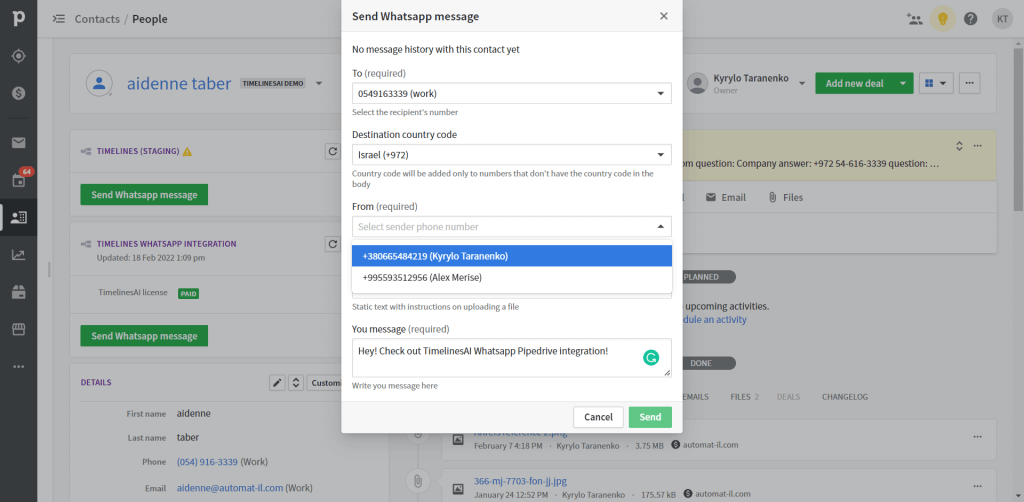
لوحة عمل "إرسال رسالة WhatsApp". يضيف امتداد TimelinesAI ل Pipedrive لوحة تطبيق في قسمي الشخص والصفقة في جهات الاتصال الخاصة بك. يعرض ما يلي:
- أحدث الرسائل من الاتصال مع جهة اتصال (إذا كان هناك سجل مراسلة مع جهة الاتصال)
- إلى (رقم المستلم). يتم ملؤه مسبقا تلقائيا من حقل الهاتف الخاص بجهة الاتصال الخاصة بك. إذا كانت هناك أرقام هواتف متعددة ، فستتمكن من تحديد الرقم ذي الصلة من القائمة المنسدلة.
- رمز البلد. هذا حقل اختياري يتم عرضه لجهات الاتصال التي ليس لديها رمز البلد في نص الهاتف. سيتم اقتراح رمز البلد تلقائيا استنادا إلى رمز البلد للرقم الذي تختاره كمرسل. يمكنك اختيار أي رمز بلد آخر من القائمة المنسدلة.
- من عند. يعرض هذا الحقل رقم المرسل. يتم ملؤه مسبقا تلقائيا بالرقم الذي كان له آخر اتصال مع المستلم. إذا كانت هناك أرقام متعددة متصلة ب TimelinesAI ، فستتمكن من الاختيار من بين هذه الأرقام عبر القائمة المنسدلة.
- المرفقات. يمكنك إضافة مرفق إلى رسالتك وإرساله إلى WhatsApp مباشرة من واجهة Pipedrive. لكي يتم عرض المرفق في القائمة المنسدلة ، يجب تحميله إلى قسم "الملفات" في الشخص / الصفقة أولا. يتم دعم جميع أنواع مرفقات WhatsApp (المستندات والصور ومقاطع الفيديو وما إلى ذلك). تطبق قيود الحجم.
- رسالة. هذا هو نص رسالتك ، أدخل النص الخاص بك هنا.
- زر الإرسال. بالنقر فوق "إرسال" ، سيتم إرسال رسالتك إلى جهة الاتصال الخاصة بك عبر WhatsApp. يتم حفظ سجل اتصالاتك في نشاط "دردشة WhatsApp". إذا رد المستلم ، تحديث حقل النشاط بإجابة.
تمكنك هذه اللوحة من إرسال رسالة WhatsApp بسرعة مباشرة من واجهة Pipedrive. إذا لم يكن هناك اتصال سابق على WhatsApp مع جهة الاتصال هذه ، فستبدأ الدردشة الجديدة تلقائيا بمجرد إرسال رسالة.
إذا كان هناك بعض التواصل مع جهة الاتصال هذه ، عرض أحدث الرسائل أعلى الأداة. سيتم إرسال رسالتك إلى دردشة WhatsApp الحالية مع جهة الاتصال هذه.
إذا كنت ترغب في مراجعة سجل الدردشة الكامل مع جهة اتصال بطريقة أكثر ملاءمة ، فاستخدم الرابط القصير لدردشة WhatsApp على TimelinesAI.
الرابط القصير لدردشة WhatsApp مع جهة اتصال على TimelinesAI. ينشئ تكامل WhatsApp-Pipedrive حقلا مخصصا في تفاصيل الشخص والصفقات. يسمى هذا الحقل "رابط دردشة Whatsapp". يحتوي على رابط لدردشة WhatsApp مع جهة الاتصال الخاصة بك على TimelinesAI.
يمكن لأي شخص من فريقك فتح هذا الرابط ومراجعة سجل الدردشة الكامل مع جهة الاتصال الخاصة بك وكتابة رسالة إلى جهة الاتصال على WhatsApp. لكي يتمكنوا من القيام بذلك ، قم بدعوة أعضاء فريقك للتعاون في علامة التبويب فريق TimelinesAI.
سيتمكن أعضاء فريقك أيضا من بدء الدردشات مع جهات اتصال جديدة على WhatsApp وإعداد القوالب واستخدامها وإرسال رسائل مجمعة والمزيد.
كيفية إرسال حملات مراسلة WhatsApp إلى شرائح مخصصة من عملائك على Pipedrive
يوفر TimelinesAI ميزة "الرد المجمع" التي تمكنك من إنشاء حملات مراسلة مع مئات أو حتى آلاف المستلمين على WhatsApp. إليك الدليل الذي يوفر مزيدا من التفاصيل حول كيفية إنشاء حملة مراسلة جماعية على WhatsApp باستخدام عوامل تصفية TimelinesAI والرد المجمع.
تعيين الملكية التلقائي لجهات اتصال WhatsApp على Pipedrive
إنه مفيد في حالة قيام فريقك بتوصيل أكثر من 1 رقم WhatsApp للمزامنة مع Pipedrive. على سبيل المثال ، إذا أراد مندوبو المبيعات لديك الاحتفاظ بملكية جهات الاتصال التي تمت مزامنتها من أرقام WhatsApp الخاصة بهم إلى الأشخاص والعملاء المتوقعين / الصفقات على Pipedrive.
من الممكن تعيين ملكية جهات اتصال WhatsApp تلقائيا على Pipedrive. لكي يعمل هذا ، يجب أن يتطابق البريد الإلكتروني على ملفات تعريف مستخدمي TimelinesAI و Pipedrive. أيضا ، يجب أن يظل حساب WhatsApp الخاص بعضو الفريق متصلا. في مثل هذه الحالة ، سيتم تعيين مالك في Pipedrive لجهات الاتصال التي تأتي من خلال رقم WhatsApp لأحد أعضاء الفريق على TimelinesAI.
على سبيل المثال ، لنفترض أنك قمت بدعوة مندوب مبيعات يدعى Alex كعضو في الفريق إلى TimelinesAI. يربط Alex رقم WhatsApp الخاص به ب TimelinesAI. البريد الإلكتروني الذي يستخدمه Alex ل TimelinesAI و Pipedrive هي نفسها. لذلك ، سيتم تعيين Alex تلقائيا كمالك لجميع جهات اتصال WhatsApp التي تتم مزامنتها من رقمه على Pipedrive.
أسئلة مكررة
هل يعمل التكامل مع أرقام واتساب العادية و/أو أرقام واتساب للأعمال؟
يعمل تكامل WhatsApp-Pipedrive مع أي نوع من حسابات WhatsApp.
هل يتطلب WhatsApp API؟
لا، إنه يعمل مع اتصال واتساب على الويب الخاص بجهازك.
تظهر رسائل واتساب كأنشطة في تقويمي. كيف يمكنني تعطيله؟
في Pipedrive ، افتح الإعدادات > مزامنة التقويم وقم بإلغاء تحديد النشاط المسمى "دردشة Whatsapp". يمكنك العثور على مزيد من التفاصيل هنا.
هل يدعم تكامل WhatsApp-Pipedrive ملفات المرفقات (المستندات والرسائل الصوتية وما إلى ذلك)؟
نعم. سيتم تحميل المرفقات تلقائيا في قسم "الملفات" في الشخص أو الصفقة المتصلة على Pipedrive.
كيف يطابق TimelinesAI جهات الاتصال من WhatsApp في Pipedrive؟ هل ستكون هناك مشكلة في كيفية اعتدنا على تنسيق أرقام الاتصال؟ (على سبيل المثال ، بما في ذلك "+" ، رمز البلد ، وما إلى ذلك)؟
يطابق TimelinesAI أرقام الاتصال في عدة خطوات. أولا ، نحاول المطابقة التامة بتنسيق دولي كامل مع "+" الرائدة. إذا لم يكن هناك تطابق ، نبدأ في اقتطاع الأحرف من الجانب الأيسر من الرقم (كسلسلة أحرف) ومطابقة غامضة مقابل الرقم المحفوظ في Pipedrive. نتوقف عند بقاء 7 أحرف (عدد قليل جدا من التطابق الدقيق) ونعتبر هذا عدم مطابقة. في هذه الحالة ، سيتم إنشاء جهة اتصال جديدة (شخص) تلقائيا على Pipedrive.
بمعنى آخر ، لن تكون هناك مشكلة بشكل عام في أي طريقة تستخدمها لحفظ أرقام الاتصال الخاصة بك.
هل يمكنني الرد على WhatsApp من Pipedrive من خلال التكامل الخاص بك؟
نعم. استخدم أداة "إرسال رسالة Whatsapp" في قسم الشخص أو الصفقة في Pipedrive. لكي يعمل هذا ، يجب أن يكون لدى جهة الاتصال رقم هاتف 1 على الأقل محفوظ.
ماذا يحدث إذا كان جهازي غير متصل بالإنترنت؟ هل سيلحق التكامل باتصال WhatsApp عند إعادة الاتصال؟
نعم. سيقوم TimelinesAI تلقائيا باللحاق برسائل WhatsApp والمستندات التي أرسلتها أنت أو جهة الاتصال الخاصة بك إلى Pipedrive وتحميلها.
هل يمكنني تجربة تكامل WhatsApp-Pipedrive مجانا؟
نعم. قم بتسجيل ملف تعريف على TimelinesAI ، وستحصل على 10 أيام من الإصدار التجريبي المجاني الذي يعمل بكامل طاقته. يعد توصيل رقم WhatsApp الخاص بك ب Pipedrive فوريا ويستغرق الإعداد بالكامل ما يصل إلى ~ 5 دقائق.
لا يلزم الحصول على موافقة تجارية أو واجهة API على واتساب.